Как сделать ваш рисунок еще более привлекательным? Добавьте капельку эффекта размытия! Это придаст изображению естественности и динамичности, сделает акцент на нужной части изображения, а также скроет маленькие огрехи. Главное преимущество этого метода в том, что вам не придется группировать все слои рисунка вместе, а при дальнейшей работе вы сможете вносить изменения в отдельные слои, не затрагивая уже готовый эффект размытия.
Откройте ваш текущий проект в Krita, и поместите вверху списка нужный слой.
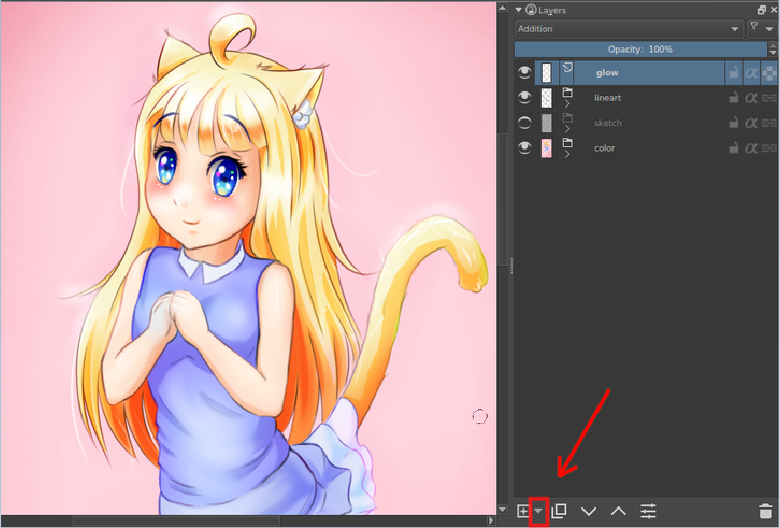
Внизу нажмите маленький треугольник (справа от кнопки Добавить слой) и выберите пункт Маски фильтров.Выберите в меню пункт Размытие (Blur), далее раскройте подменю и выберите строку Размытие в движении (Motion Blur) или просто Размытие,смотря какой стиль вам больше подходит для работы в данный момент.. Если вы выбрали Размытие в движении, то в строке Длина задайте параметр 0, если простое Размытие, то 0 поставите в строке Радиус. Нажмите ОК.
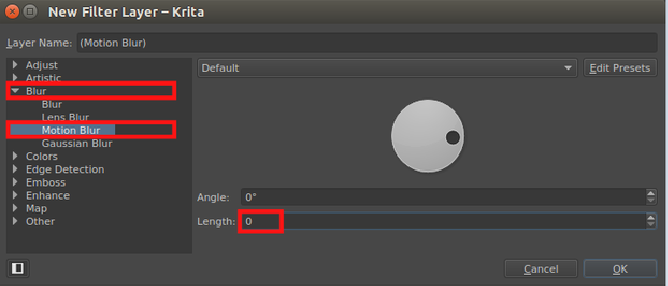
Убедитесь, что для работы выбран именно только что созданный новый слой. Теперь повторим операцию из пункта 2 - Еще раз нажмите на маленький треугольник рядом с кнопкой Добавить слой и опять выберите пункт Маски фильтров. Выберите такой же эффект как в пункте два - Размытие или Размытие в движении, в зависимости от того, какой вы тип выбрали ранее. Только теперь в строке длина или радиус задайте значение 10 соответственно. После этого действия эффект размытия наложится полностью на все изображение.
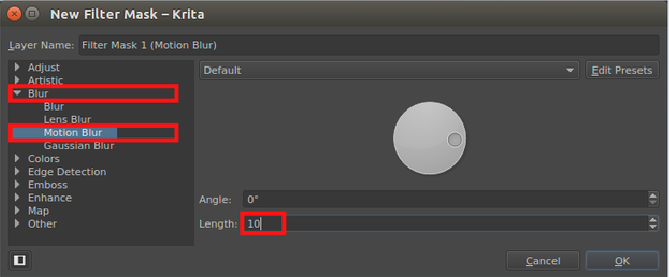
Выберите в палитре черный цвет. Убедитесь, что квадратик с нужным черным цветом находится сверху. 
Убедитесь, что слой с Маской фильтра активен для обработки и нажмите Shift + Backspace, чтобы заполнить фильтр маски черным цветом. Теперь изображение выглядит таким, каким оно было до применения эффекта размытия
Теперь выбирайте белый цвет для инструмента Аэрограф, и обработайте те места, которые вам нужно заблюрить. На картинке пример того, как добавляется такой эффект при выборе режима Размытие в движени
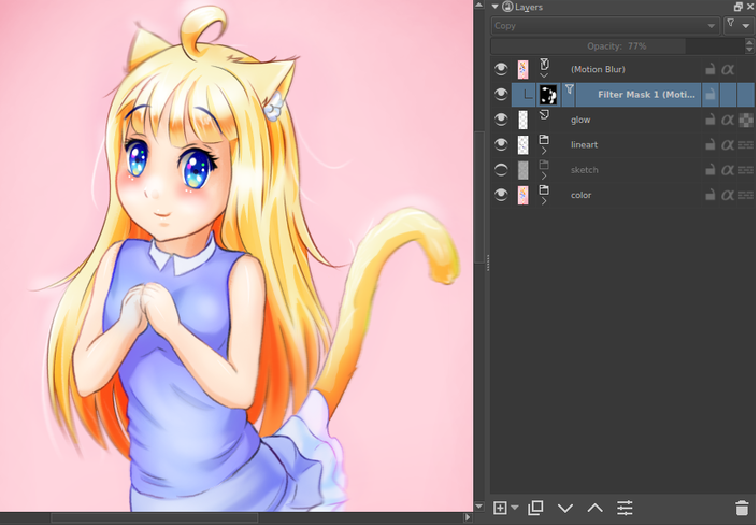
Подсказка - Если у вас слишком слабый компьютер, который выдает задержки отклика программы при работе с размытием слоев, вы можете временно скрыть все эффекты ненужных слоев (Нажмите иконку глаза напротив названия слоя). Если нужно усилить эффект размытия, то увеличьте показатель параметра в Свойствах масок фильтров.